win10状态栏如何显示实时网速 win10状态栏显示实时网速方法介绍
- 更新日期:2024-05-29 17:23:04
- 来源:互联网
不少win10用户都想要了解自己电脑的实时网速,想要让它直接在状态栏上就能显示,方便查看,那么win10状态栏如何显示实时网速呢?大家需要借助第三方软件来实现,这里推荐大家安装netspeedmonitor的流量监控软件,安装后打开任务卡的属性窗口,然后在工具栏中勾选这个软件,之后就能在状态栏看到网速了。
win10状态栏显示实时网速方法介绍:
1、首先下载一个名为netspeedmonitor的网络流量监控软件。
2、打开之后如果发现状态栏并没有出现变化。这个时候应该鼠标右键点击状态栏的空白处,然后在“工具栏”中将netspeedmonitor勾选;如图所示。
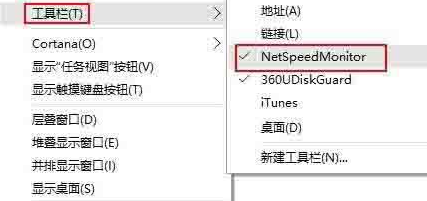
3、这个时候状态栏就出现了网速显示,但还有些人会发现,网速不管怎样,一直都是显示的0。这是因为你选择的网卡不对,右键单击网速显示处,然后选择“设置”;如图所示。

4、在弹出的窗口中选择你正在使用的网卡,然后点击确定就可以了。如图所示。
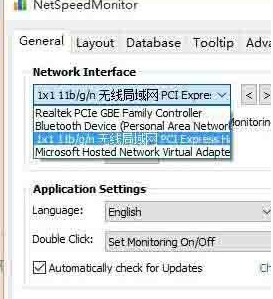
win10状态栏显示实时网速方法介绍的详细内容就为用户们介绍到这边了。
相关下载
更多教程
更多- 最新
- 热门
- 02-09夸克浏览器网页版入口在哪里 夸克浏览器网页版入口分享
- 02-10夸克浏览器官方网站入口 夸克浏览器在线打开网页版
- 02-08饥荒指令代码大全一览 饥荒指令代码大全分享
- 02-08夸克浏览器官网入口 夸克浏览器网页版入口官网
- 02-09巨量百应登录入口官网 巨量百应登录入口网址分享
- 02-16夸克浏览器网页版入口网址 夸克浏览器网站免费进入














